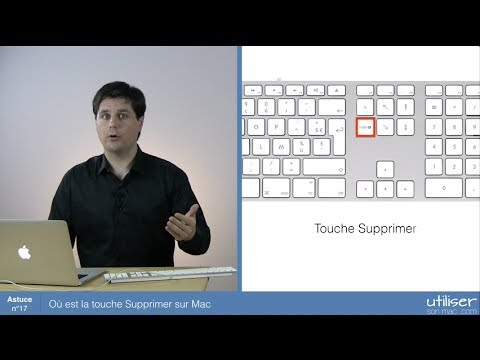Ce wikiHow vous apprend à ajouter des contacts à WeChat sur un téléphone ou une tablette Android.
Pas
Méthode 1 sur 4: Ajout de contacts mobiles

Étape 1. Ouvrez WeChat
L'application a une icône verte avec deux bulles de discussion blanches qui se chevauchent. Vous le trouverez sur votre écran d'accueil ou dans le tiroir d'applications.

Étape 2. Appuyez sur +
C'est dans le coin supérieur droit de l'écran. Un menu déroulant apparaîtra.

Étape 3. Appuyez sur Ajouter des contacts

Étape 4. Appuyez sur Contact mobile
Cette option vous permet de sélectionner n'importe quel contact sur votre Android.

Étape 5. Sélectionnez les contacts à parcourir
Si vous ne synchronisez pas vos contacts avec votre compte Google, sélectionnez Contacts mobiles. Sinon, sélectionnez Google Contacts pour inclure les contacts qui pourraient ne pas être enregistrés sur votre carte SIM.
Si vous n'êtes pas sûr, vous pouvez répéter cette étape avec les deux options

Étape 6. Appuyez sur Ajouter pour chaque contact que vous souhaitez ajouter
C'est un bouton vert à côté du nom de chaque contact. Cela ajoute la personne à votre liste de contacts WeChat.
Méthode 2 sur 4: Ajout par identifiant WeChat ou numéro de téléphone

Étape 1. Ouvrez WeChat
L'application a une icône verte avec deux bulles de discussion blanches qui se chevauchent. Vous le trouverez sur votre écran d'accueil ou dans le tiroir d'applications.

Étape 2. Appuyez sur Contacts
C'est en bas de l'écran.

Étape 3. Tapez un identifiant WeChat ou un numéro de téléphone dans la zone de recherche
Une liste de correspondances apparaîtra.

Étape 4. Sélectionnez un ami dans les résultats de la recherche
Vous verrez maintenant le profil de cet utilisateur.

Étape 5. Appuyez sur Ajouter
Cette personne va maintenant être ajoutée à vos contacts.
Méthode 3 sur 4: Ajout par code QR

Étape 1. Ouvrez WeChat
L'application a une icône verte avec deux bulles de discussion blanches qui se chevauchent. Vous le trouverez sur votre écran d'accueil ou dans le tiroir d'applications.

Étape 2. Appuyez sur +
C'est dans le coin supérieur droit de l'écran.

Étape 3. Appuyez sur Scannez le code QR
Vous verrez maintenant le cadre de vue de la caméra.

Étape 4. Alignez le code QR dans le cadre de vue de la caméra
Vous pouvez scanner le code de quelqu'un directement depuis son téléphone ou sa tablette, ou à partir de documents imprimés (lettres, publicités, photos, etc.) WeChat scannera le code une fois aligné et ajoutera la personne à votre liste de contacts.
Méthode 4 sur 4: Envoi de liens d'invitation

Étape 1. Ouvrez WeChat
L'application a une icône verte avec deux bulles de discussion blanches qui se chevauchent. Vous le trouverez sur votre écran d'accueil ou dans le tiroir d'applications.
Utilisez cette méthode pour créer un lien rapide qu'un ami peut utiliser pour vous ajouter en tant que contact

Étape 2. Appuyez sur +
C'est dans le coin supérieur droit de l'écran. Un menu déroulant apparaîtra.

Étape 3. Appuyez sur Ajouter des contacts

Étape 4. Appuyez sur Inviter des amis
Une liste d'applications de messagerie et de médias sociaux apparaîtra.

Étape 5. Sélectionnez une application
Vous pouvez sélectionner une application de messagerie (par exemple, E-mail, Messages, WhatsApp) pour envoyer un message directement à un ami, ou une application de réseau social (par exemple, Facebook, Twitter) pour publier le lien vers votre flux.

Étape 6. Appuyez sur l'icône d'envoi ou de publication
Lorsque quelqu'un que vous connaissez suit le lien, il pourra rapidement créer un compte WeChat (s'il n'en a pas déjà un) et vous ajouter à ses contacts.
Questions et réponses de la communauté
Rechercher Ajouter une nouvelle questionPoser une question 200 caractères restants Incluez votre adresse e-mail pour recevoir un message lorsque cette question a obtenu une réponse. Soumettre